
新モデル販売中
この記事で取り上げているモデルは、すでに販売が終了しています。現在販売中のモデルについては、下記のリンクから関連記事でご確認くだささい。
- 初心者におすすめのゲーミングノートPC
マウスコンピューターの「NEXTGEAR-NOTE i4600 シリーズ」は、外付けGPUとしてGeForce GTX 965M(以下、GTX 965M)を搭載する14型のゲーミングノートPCです。CPUにはSkylake世代のCore i7-6700HQを採用し、メモリーは8~16GB、ストレージとしてSSD(SATAまたはPCIe NVMe)を搭載するなど、非常にハイスペックなパーツで構成されています。直販サイトの価格は12万9800円(税別)から。ゲーミングPCとしてはエントリー向けではあるものの、海外の大作ゲームも遊べるパワーを持っています。

マウスコンピューター「NEXTGEAR-NOTE i4600 シリーズ」
今回はメーカーからお借りした実機を使って、人気のゲームをどれくらい快適に楽しめるのかを検証しました。エントリー向けとしてはワンランク上の性能を持つGTX 965Mの性能に興味のある方は、ぜひ参考にしてください。
| NEXTGEAR-NOTE i4600 シリーズのチェックポイント | |
| 人気ゲームを楽しめる高い性能 | 映像がやや暗めでコントラストが低い |
| ゲーミングPCとしてはコンパクト | テンキーは非搭載 |
| 爆速なPCIe接続SSDを選べる | バッテリー駆動時間が短い |
関連記事
- 初心者におすすめのゲーミングノートPC
- マウスm-Bookシリーズまとめ
- 初心者におすすめのノートPCまとめ
3Dゲーム系ベンチマークをチェック
今回取り上げるNEXTGEAR-NOTE i4600 シリーズはゲーミングノートPCということで、まずは3D性能の検証結果から紹介します。テストに利用した試用機のスペックは、以下の表のとおり。NEXTGEAR-NOTE i4600 シリーズにはメモリー容量とストレージの種類が異なる全5種類のモデルが用意されていますが、試用機は16GBメモリーとPCIe接続の高速なSSDを搭載した、シリーズのなかでも2番目に高性能なモデルです。
| 試用機(NEXTGEAR-NOTE i4600PA1)の主なスペック | |
| OS | Windows 10 Home 64ビット |
|---|---|
| CPU | Core i7-6700HQ(2.60GHz) |
| メモリー | 16GB |
| グラフィックス | GeForce GTX 965M(2GB) |
| ストレージ | 256GB M.2 SSD(PCIe)+1TB HDD |
| ディスプレイ | 14型、1,920×1,080ドット |
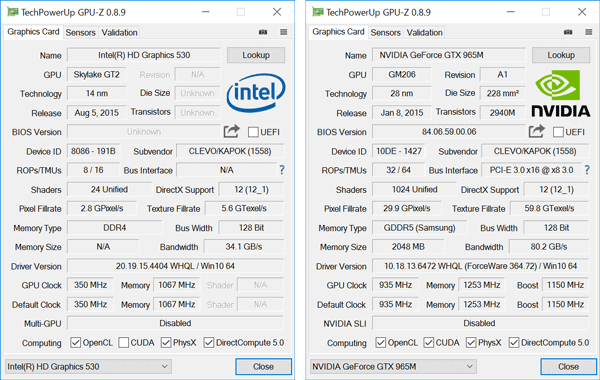
グラフィックス機能としてはCPU内蔵のIntel HD Graphics 530と、外付けGPUのGeForce GTX 965Mを切り替えて利用します
3DMarkベンチマーク結果
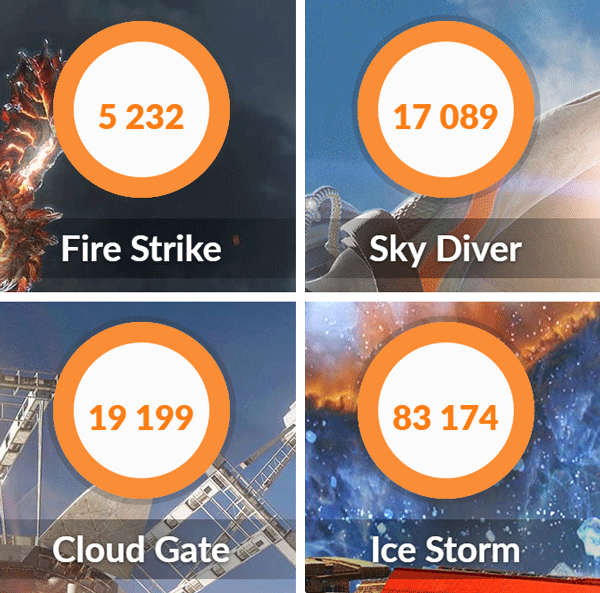
3D性能を計測する「3DMark」では、もっとも負荷の高い「Fire Strike」(DirectX 11相当)で「5232」という結果となりました。性能としては「そこそこ高め」というレベルです。ちなみに当サイトで計測したミドルレンジクラスGPUのスコアは、下のグラフのとおり。デスクトップ向けのGTX 960には及ばないものの、比較的優れた結果と言えます。
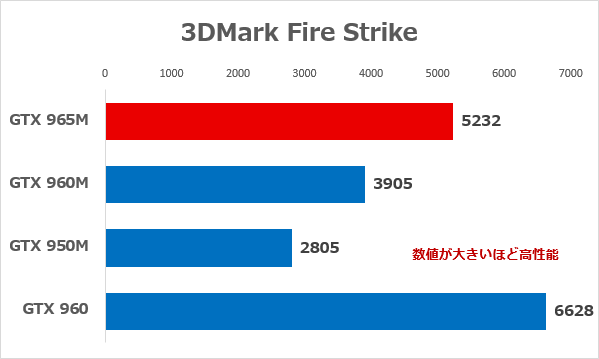
ミドルレンジGPUの性能差 ※スコアは機種やタイミングによって大きく変わることがあります
ドラクエ10ベンチマーク結果
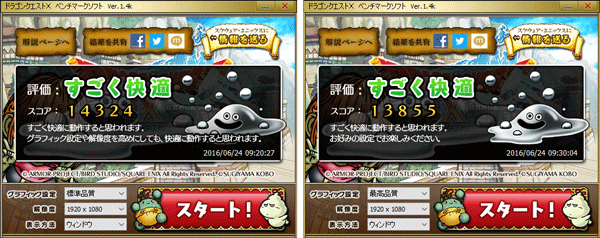
「ドラゴンクエストX 目覚めし五つの種族 オンライン(ドラクエ10)」の快適さを計測する「ドラゴンクエストXベンチマークソフト」では、解像度1920×1080ドットで「すごく快適」という評価でした。もっとも高い評価ですので、プレーにはまったく支障ありません。
FF14ベンチマーク結果
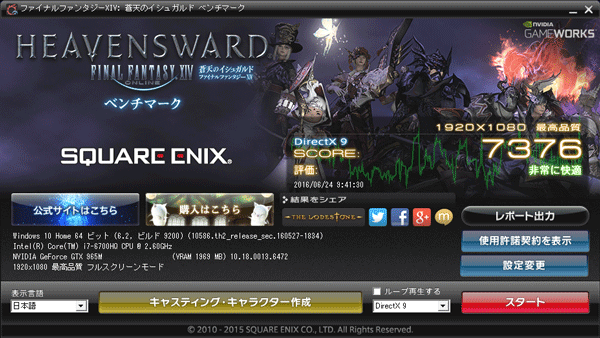
「ファイナルファンタジーXIV:蒼天のイシュガルド ベンチマーク」では、1920×1080ドットの最高品質でテストを行なったところ、DirectX 9では理想とされる7000超えを達成しました。しかしながら、より負荷の高いDirectX 11では「5702」の「とても快適」という結果です。通常はストレスなくプレーできるものの、ごくまれにカクつきが生じるかもしれません。DirectX 11でプレーする際は、画質をやや低めに設定することをおすすめします。
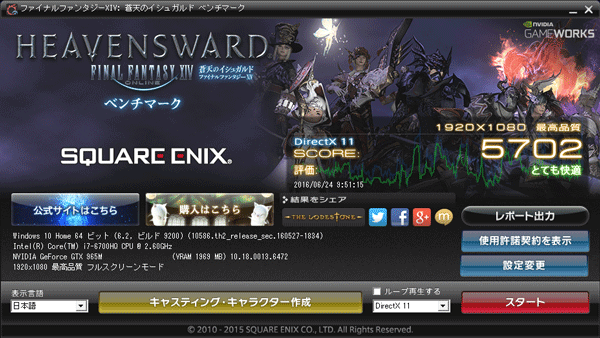
DirectX 11では「5702」ですが、ノートPCとしては非常に優れたスコアです
ドラゴンズドクマオンラインベンチマーク結果

「ドラゴンズドクマオンライン ベンチマークソフト」では、1920×1080ドットの最高品質で「とても快適」という評価となりました。ストレスなくプレーを楽しめるでしょう。
PSO2ベンチマーク結果

「PSO2キャラクタークリエイト体験版 エピソード4」のベンチマークでは、解像度1920×1080ドットの標準画質(簡易描画設定「3」)で「17366」と、ストレスなく楽しめるレベルのスコアが出てています。最高画質(簡易描画設定「6」)でも「6714」と、快適に遊べる指針である「5000」を上回る結果となりました。
マインクラフトでFPSを計測
 マインクラフトのPC版を使って、FPSを計測してみました。ちなみにFPSは画面の描画速度を表わす指針で、60FPS以上が理想とされています。50FPS前後でも普通にプレーを楽しめますが、30FPS以下になると画面がカクカクして、ストレスを感じることがあります。
マインクラフトのPC版を使って、FPSを計測してみました。ちなみにFPSは画面の描画速度を表わす指針で、60FPS以上が理想とされています。50FPS前後でも普通にプレーを楽しめますが、30FPS以下になると画面がカクカクして、ストレスを感じることがあります。
ちなみに今回のテストではSEED値「TEST01」のワールドを利用し、スタート地点付近を60秒間歩きまわったときのFPSを計測しています。
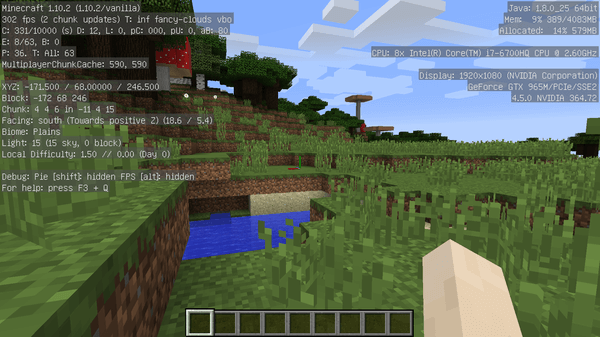
さらにテスト環境では、メモリーを4GBに設定しました
バニラ(MODなし) ※標準の状態
1920×1080ドットのフルスクリーンモードで、チャンク(描画範囲、値が大きいほど遠くまで見渡せる、標準は「12」)を変えてFPSを計測したところ、結果は下記の表のとおりとなりました。いずれも平均FPSで60を大きく上回っていますので、快適にプレーできると言っていいでしょう。
| MODなしのFPS計測結果(1920×1080ドット、フルスクリーン) | |||
| チャンク | 最小FPS | 最大FPS | 平均FPS |
|---|---|---|---|
| 16 | 132 | 224 | 155.3 |
| 20 | 102 | 242 | 134.8 |
| 32(最大) | 59 | 232 | 120 |
影MOD使用時
グラフィックスを高画質化する「影MOD」を使ったときのFPS計測結果は、下記の表のとおりです。今回はMODの「OptiFine」からシェーダー「Sonic Ether’s Unbelievable Shaders(SEUS)」を利用しています。
| 影MOD利用時のFPS計測結果(1920×1080ドット、チャンク16、フルスクリーン) | |||
| Shader | 最小FPS | 最大FPS | 平均FPS |
|---|---|---|---|
| Lite | 70 | 106 | 82.5 |
| Standard | 48 | 84 | 61.6 |
| Ultra | 40 | 63 | 46.3 |
| 影MODの違い(クリックで拡大表示) | |
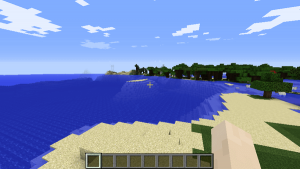 |
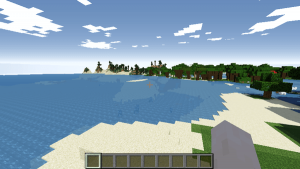 |
| 影MODなし | Light |
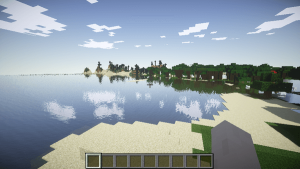 |
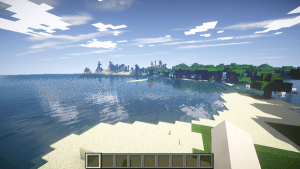 |
| Standard | Ultra |
もっとも低画質なLiteでは平均FPSが60以上となりましたが、高品質なシェーダーではFPSが40台まで下がっています。とりあえずプレーできるレベルではありますが、カクつきが生じることがありました。スクリーンショット撮影用になら問題ありませんが、サクサクプレーしたいなら影MODは使わないか、ほかの負荷の軽いシェーダーを試したほうがいいかもしれません。
マインクラフトのスクリーンショット(影MOD利用時)
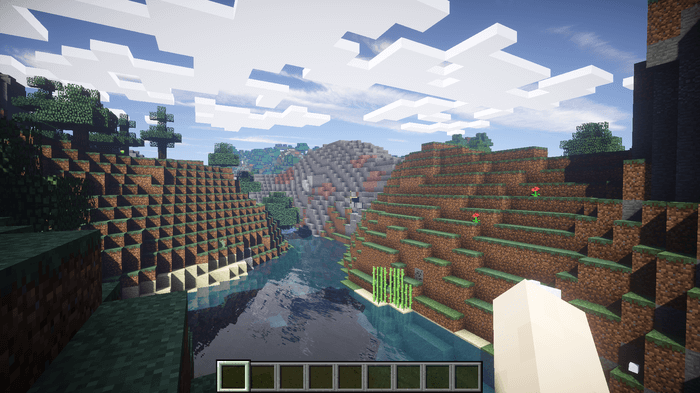
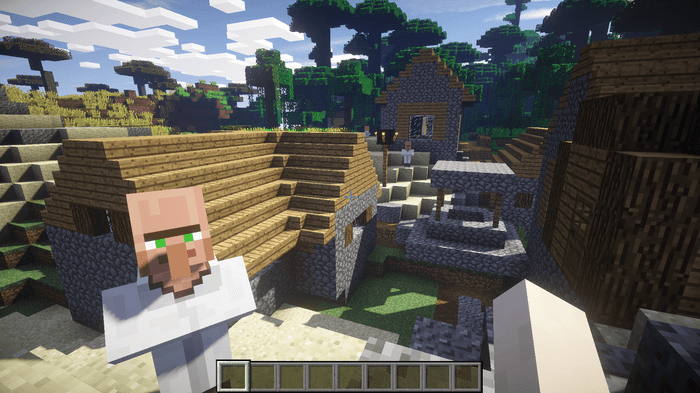
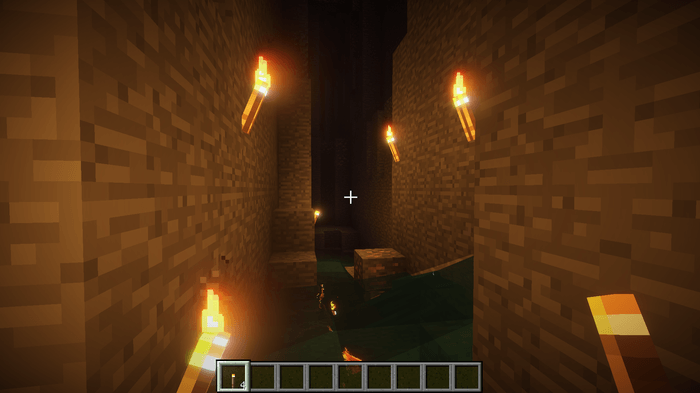
OverwatchのFPS計測結果
 いまPCゲーム市場でもっとも人気を集めているブリザード・エンターテイメントのアクション・シューティング「Overwatch(オーバーウオッチ)」を試してみました。解像度は1920×1080ドットで「対AIトレーニング」をプレーしたときのFPSを、目視で計測しています(OverwatchではFPS計測ソフトを利用できないため)。
いまPCゲーム市場でもっとも人気を集めているブリザード・エンターテイメントのアクション・シューティング「Overwatch(オーバーウオッチ)」を試してみました。解像度は1920×1080ドットで「対AIトレーニング」をプレーしたときのFPSを、目視で計測しています(OverwatchではFPS計測ソフトを利用できないため)。
結果は以下の表のとおり。最高画質の「エピック」では平均FPSが60を割りましたが、そのほかの画質ではかなりサクサク動きます。もともとこのゲームは軽く動くように作られていることもありますが、ゲーミングノートPCでこれだけ動くのは驚きです。
| OverwatchのFPS計測結果(1920×1080ドット、目視による計測) | |||
| 画質 | 最小FPS | 最大FPS | 平均FPS |
|---|---|---|---|
| 低 | 110 | 170 | 130前後 |
| NORMAL | 90 | 130 | 115前後 |
| 高 | 70 | 110 | 85前後 |
| ウルトラ | 58 | 73 | 65前後 |
| エピック | 47 | 66 | 55前後 |
Overwatchのスクリーンショット
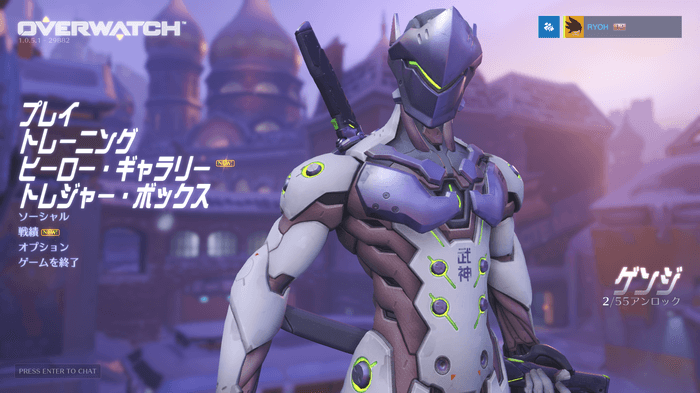
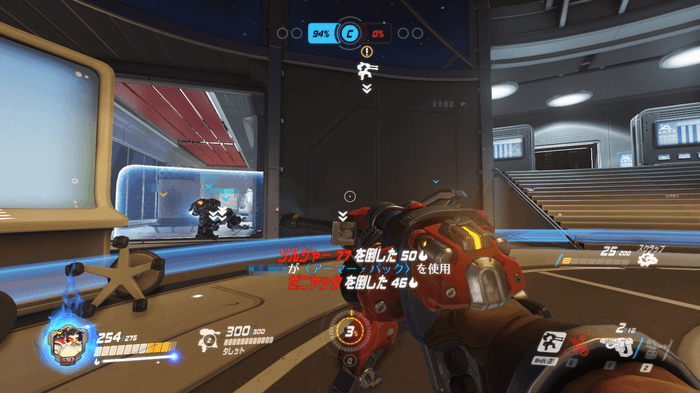
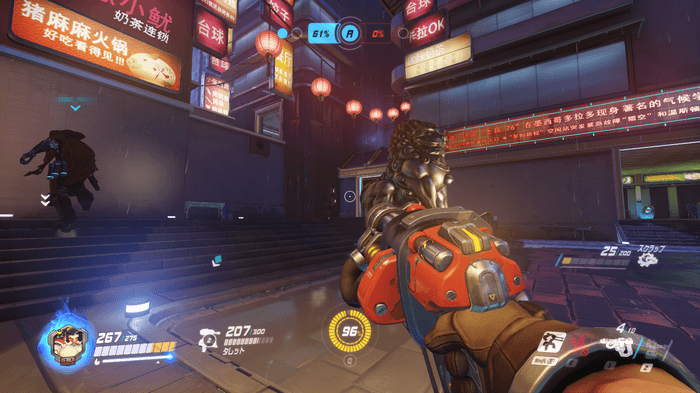
DOOM(2016)のFPS計測結果
 2016年の5月に発売されたリメイク版「DOOM」では、最初のステージを10分間プレー(イベントシーンを含む)したときのFPSを計測しています。マップによっては、結果が大きく変わる可能性がある点に注意してください。
2016年の5月に発売されたリメイク版「DOOM」では、最初のステージを10分間プレー(イベントシーンを含む)したときのFPSを計測しています。マップによっては、結果が大きく変わる可能性がある点に注意してください。
さすがに重量級のゲームだけあって、GTX 965Mでは厳しい結果となりました。画質や解像度を下げるとマルチプレーに影響を及ぼす可能性があるので、本気でプレーしたい方はゲーミングデスクトップPCを選ぶことをおすすめします。
| DOOM(2016)FPS計測結果(1920×1080ドット、フルスクリーン) | |||
| 画質プリセット | 最小FPS | 最大FPS | 平均FPS |
|---|---|---|---|
| 低 | 35 | 69 | 50.5 |
| 中 | 33 | 69 | 47.3 |
| 高 | 32 | 63 | 44.2 |
| ウルトラ | 25 | 58 | 37.7 |
DOOMのスクリーンショット
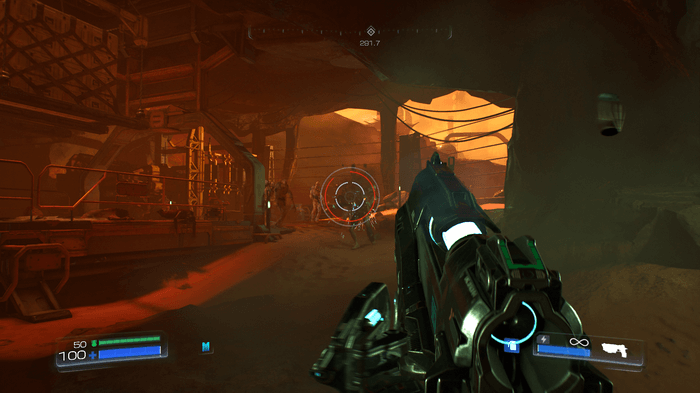
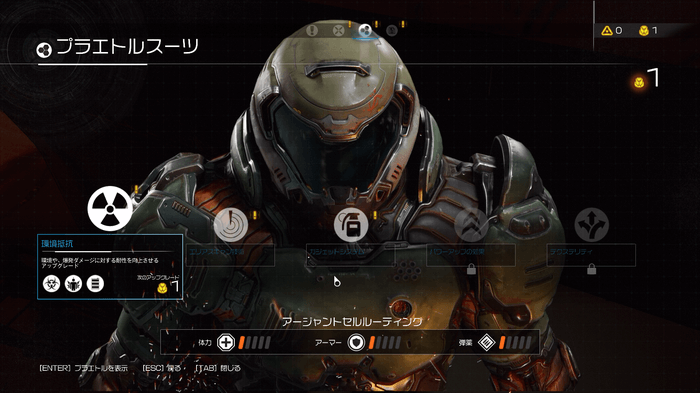
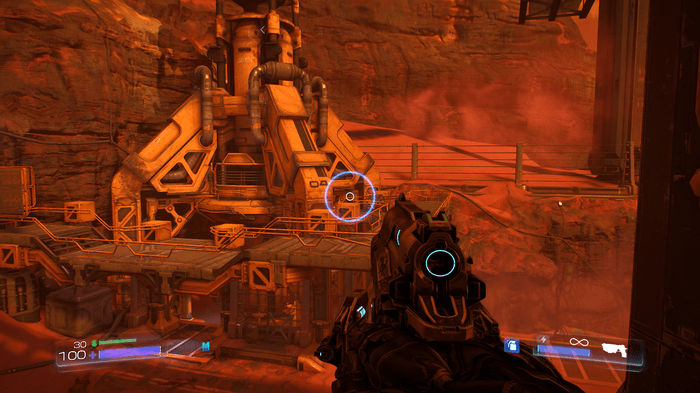
Rise of the Tomb Raiderのベンチマーク結果
 「Rise of the Tomb Raider」のPC版は2016年1月に発売された作品で、最新作というわけではありません。しかしグラフィックスが非常に美しく、そのぶん負荷もかなり高くなるのでベンチマークとして選びました(最近のセールで購入したからではありませんよ!)。
「Rise of the Tomb Raider」のPC版は2016年1月に発売された作品で、最新作というわけではありません。しかしグラフィックスが非常に美しく、そのぶん負荷もかなり高くなるのでベンチマークとして選びました(最近のセールで購入したからではありませんよ!)。
テスト環境は1920×1080ドットの解像度で、「ディスプレイ」の「アンチエイリアス」を「FXAA」に設定しています。「FXAA」以外では処理がかなり重くなり、プレーは難しいレベルです。なおFPSの計測には、メニューから呼び出して利用できるベンチマーク機能を使っています。
| Rise of the Tomb Raiderのベンチマーク結果(1920×1080ドット、フルスクリーン) | ||||
| 画質プリセット | 山頂 | シリアFPS | 地熱谷 | 総合スコア |
|---|---|---|---|---|
| 最低 | 84.92 | 59.90 | 75.13 | 74.10 |
| 低 | 71.52 | 51.07 | 59.45 | 61.25 |
| 中 | 56.20 | 42.27 | 49.17 | 49.62 |
| 高 | 49.12 | 39.76 | 41.63 | 43.73 |
| 最高 | 36.84 | 28.86 | 25.25 | 30.39 |
上記の結果をご覧いただくとプリセットが「最低」か「低」なら遊べそうな雰囲気ですが、実はそれぞれ最低FPSが35まで落ち込むことがあり、カクつきは避けられないでしょう。また美しいグラフィックスがウリのゲームで画質を落とすのは、あまりおすすめできません。その意味で、GTX 965Mでのプレーは少々厳しいと言えるでしょう。遊べることは遊べるのですけれどもね。
Rise of the Tomb Raiderのスクリーンショット
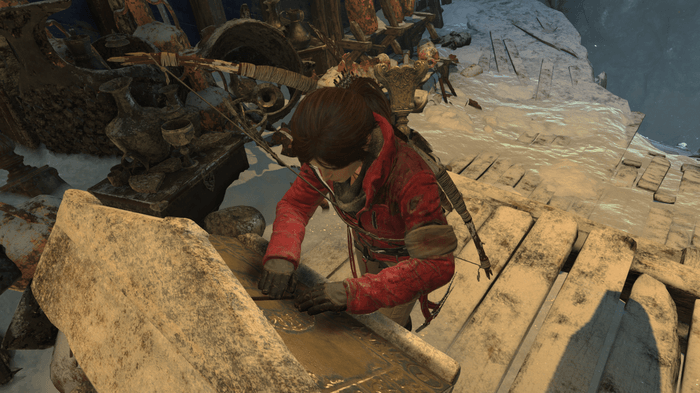


ということで、マウスコンピューターのNEXTGEAR-NOTE i4600 シリーズを使って、実際のゲームの快適さを検証しました。国内で人気のゲームや比較的軽めの海外ゲームならストレスなく楽しめますが、グラフィックス重視のAAAタイトルとなると、画質や解像度を変更しないとちょっと厳しいレベルです。
しかし逆に言えば、画質や解像度をある程度抑えれば、超大作ゲームでも楽しめるということができます。これからPCゲームを試してみたいという人には、ピッタリな性能と言えるのではないでしょうか。
ベンチマーク結果をチェック
続いて、そのほかのベンチマーク結果を紹介します。前述のとおり、今回の試用機はメモリー容量が16GBで、ストレージに256GBのM.2 SSD(PCIe接続)と1TB HDDを搭載しています。メモリーやストレージの性能が大きく影響するテストでは、ほかのモデルと結果が大きく変わる場合がありますので、あらかじめご了承ください。
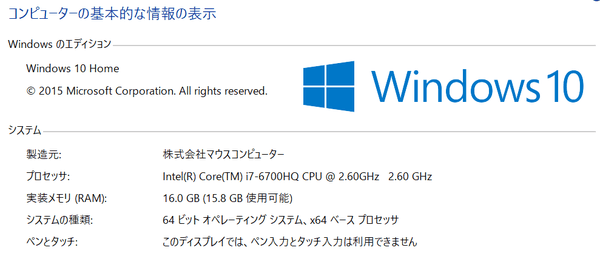
試用機のシステム情報
Windowsエクスペリエンスインデックス
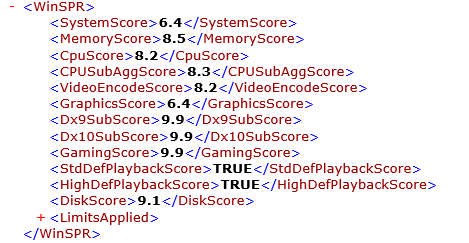
| 試用機のWindowsエクスペリエンスインデックス | |
| プロセッサ(CpuScore) | 8.2 |
|---|---|
| メモリ(MemoryScore) | 8.5 |
| グラフィックス(GraphicsScore) | 6.4 |
| ゲーム用グラフィックス(GamingScore) | – |
| プライマリハードディスク(DiskScore) | 9.1 |
Windows 10の快適さを計測する「Windowsシステム評価ツール(WinSAT.exe)」の結果(Windowsエクスペリエンスインデックス)については、上記の表のとおりです。グラフィックスのスコアが低いのは、計測にCPU内蔵のIntel HD Graphics 530が使われているため。特に気にする必要はありません。総合的にはなかなか性能が高く、Core i5搭載のデスクトップPCを軽々と上回っています。
CINEBENCHベンチマーク結果
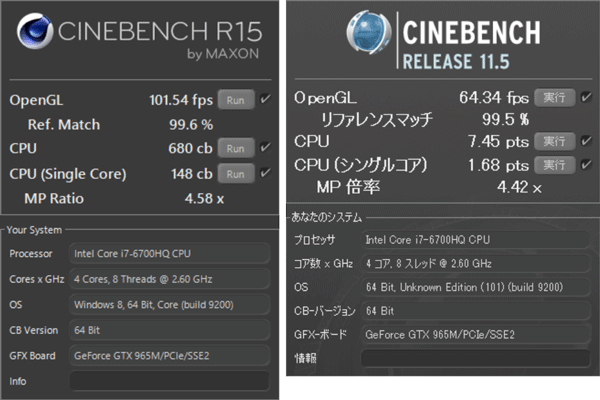
CPUの処理性能を計測する「CINEBENCH R15」では、「CPU」のスコアが「680」という結果となりました。デスクトップPC向けのCore i7-6700が「800」前後であることを考えると、なかなかの結果です。CPUの(マルチスレッド)性能的には、高性能なデスクトップPC並みと言えます。
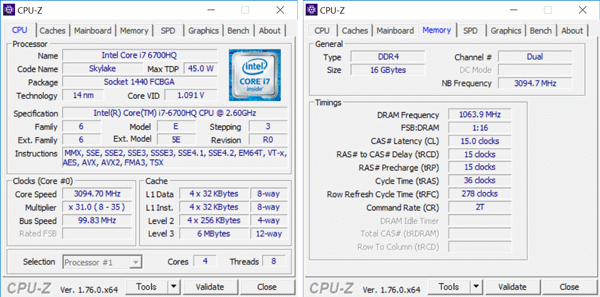
Core i7-6700のHQ詳細情報。メモリーはDDR4 8GB×2の構成です
CrystalDiskMarkベンチマーク結果
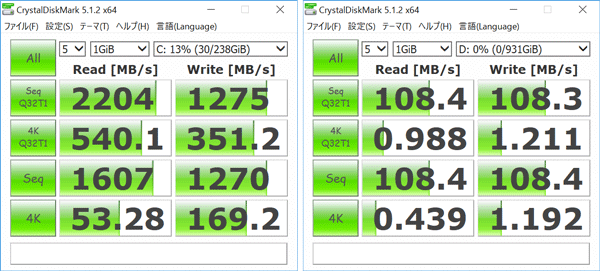
ストレージのアクセス速度を計測する「CrystalDiskMark」では、256GB SSDがシーケンシャルリード(Seq Q32T1)で2204MB/秒と驚異的な結果となりました。1TB HDDでは108.4MB/秒と、HDDでは平均的な速度です。
試用機ではPCIe接続のSSDとして、サムスン製のSM951(NVMe)が使われていました。いま爆速SSDと言えばコレ! 的な製品ですので、予算に余裕があるならオプションの追加を強くおすすめします。
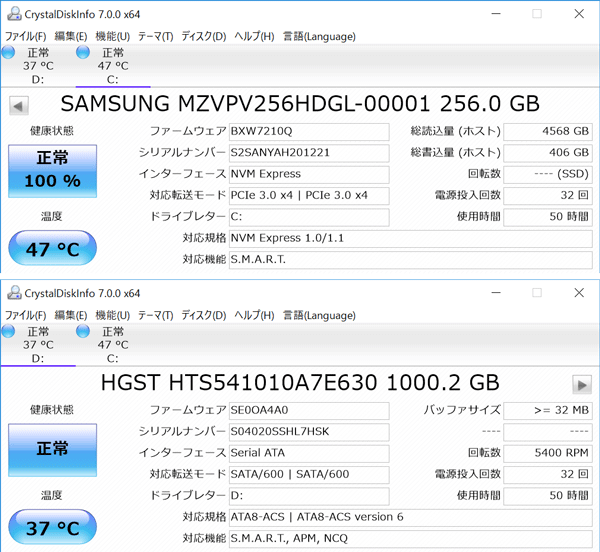
試用機で使われているストレージの詳細情報
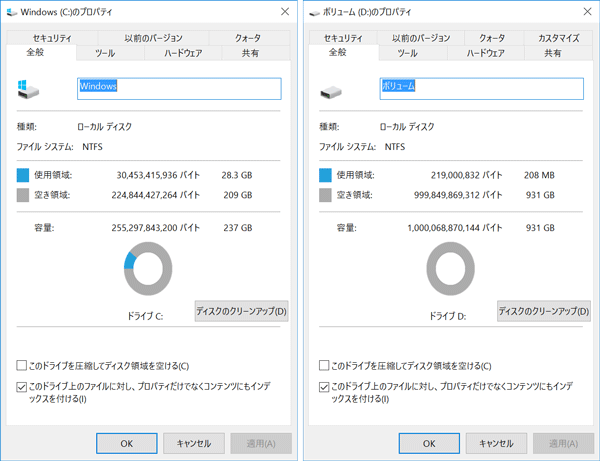
それぞれのドライブの空き容量
PCMark 8ベンチマーク結果
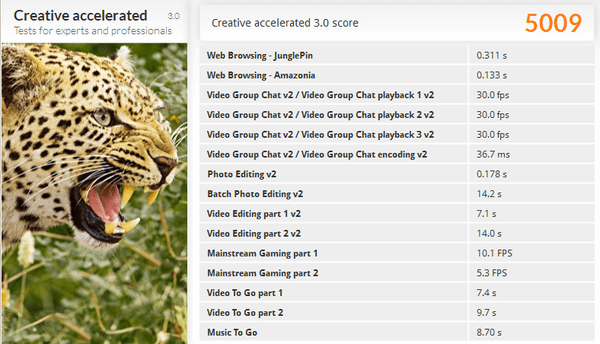
パソコンの総合的なパフォーマンスを計測する「PCMark 8」では、かなり高めの結果となりました。クアッドコアCPUと爆速SSDの組み合わせであれば妥当なところ。ノートPC全体で見ると、かなり高性能な部類に入ります。
| 「PCMark 8」ベンチマーク結果 | ||
| Home conventinal 3.0 | 3465 | |
|---|---|---|
| Home accelerated 3.0 | 4000 | |
| Creative conventinal 3.0 | 3443 | |
| Creative accelerated 3.0 | 5009 | |
PassMark PerfomanceTest 8.0ベンチマーク結果
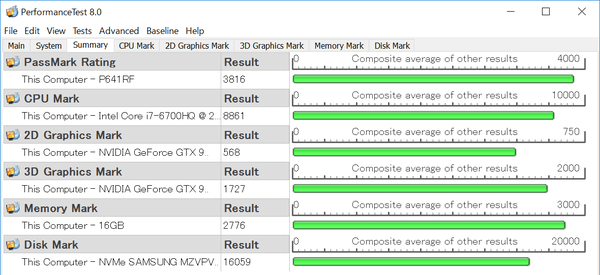
総合的な性能を計測する「PassMark PerfomanceTest 8.0」でも、かなり高めのスコアが出ています。特にCPUの性能を表わす「CPU Mark」と、ストレージ性能を表わす「Disk Mark」の結果が優秀です。
PCの基本性能を計測するベンチマークテストでは、かなり優れたスコアばかりという結果になりました。ゲーム用のPCとしてはもちろん、写真や動画の編集・加工、3D制作、ソフトやWebの開発といった高い性能を要求するシーンでも活用できるでしょう。
ベンチマーク中の発熱をチェック
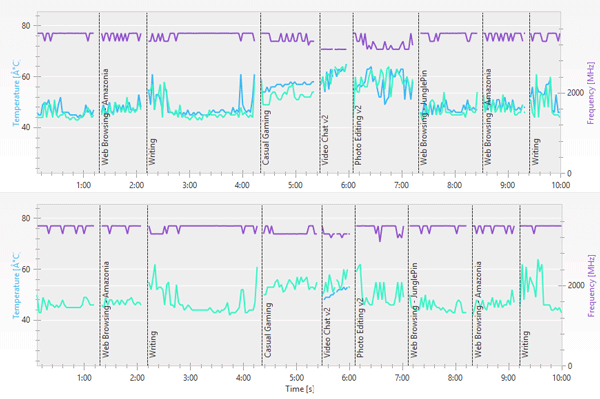
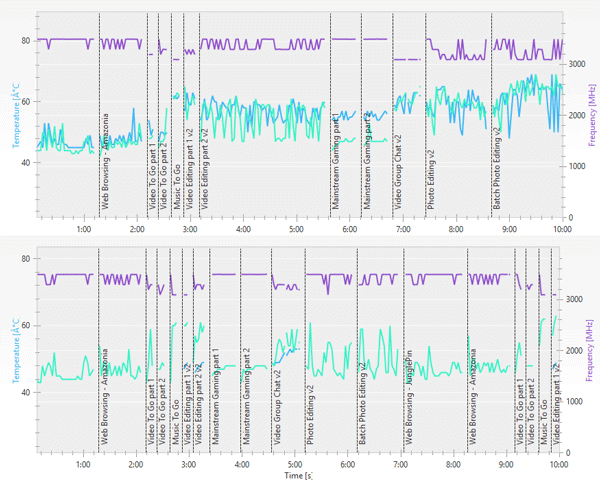
上記のグラフは、「PCMark 8」実行中におけるCPU温度と動作周波数、GPU温度の推移を表わしたものです。発熱については60~70度にまで達することはあるものの、CPUやGPUの限界温度まではまだ余裕があります。
しかし60度を超えると、動作周波数がやや下がり気味になる傾向が見られます。温度的には問題ないのですが、もしかすると温度上昇を抑えるためにあえて動作周波数を下げているのかもしれません。とは言うものの、総合的なパフォーマンスへの影響は少なく、あまり気にする必要はないでしょう。
本体の外観をチェック!
ここからは本体デザインや各部の使い勝手についてレビューします。
8角形状の特徴的なデザイン
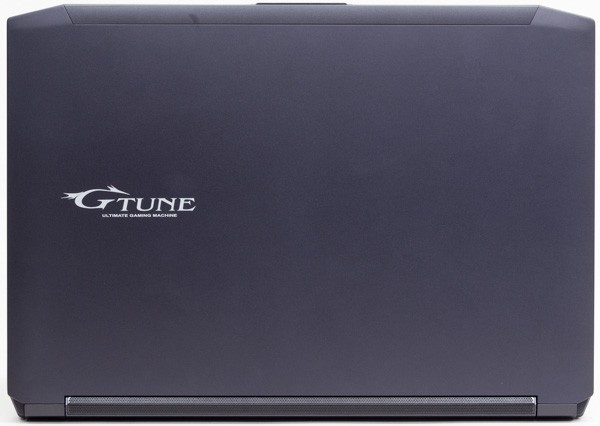
NEXTGEAR-NOTE i4600 シリーズでは、四角形の角を切り落としたようなゆるやかな8角形状のデザインを採用しています。完全な四角形に比べて容積が少ないため、コンパクトかつスタイリッシュな印象を受けました。

液晶ディスプレイの角が落とされたデザインで、特徴のあるシルエットです

ゴム足のあいだにエアインテーク(吸排気口)が配置された底面部。エアフロー(空気の流れ)を考慮してデザインされていることがわかります
本体サイズはB4程度
本体のサイズは、幅349×奥行き247×高さ25.4mmです。B4用紙(幅364×奥行き257mm)わずかに小さい程度と考えると、サイズ感をイメージしやすいでしょう。
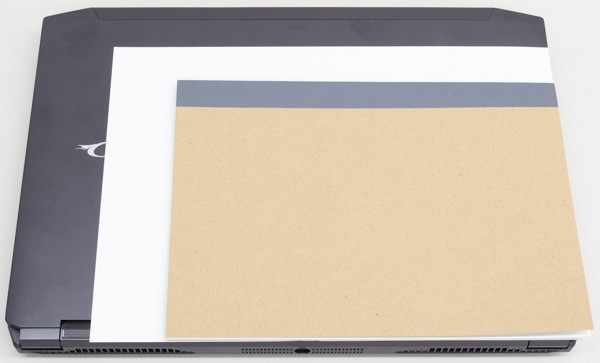
B5サイズ(幅257×奥行き182mm)の標準的なノートと、書類でよく使われるA4用紙(幅297×奥行き210mm)とのサイズ比較

B4サイズ(ノートを見開きにした大きさ)よりは少し小さめです

重量はカタログでは2kgとされていますが、実測では2.146kgでした。ACアダプターは771gで、合計すると2.922kgとなります
液晶ディスプレイの色合いはやや控えめ
液晶ディスプレイのサイズは14型で、解像度は1920×1080ドットです。カタログには表記がありませんが、IPSパネルではなくTNパネルが使われているようです。色合いはやや青が強めで、またコントラストが低く抑えられている印象を受けました。これは液晶ディスプレイに非光沢のノングレアパネルを採用しているためでしょう。派手な色合いではありませんが、光の映り込みが抑えられるというメリットがあります。

映像はやや青が強い印象を受けました

コントラストがやや低めなのは、非光沢のノングレアパネルを採用しているためだと思われます

前後と左方向に30度ズラしたときの映像。視野角はあまり広くありません
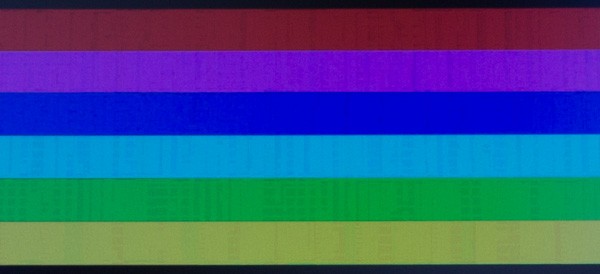
液晶ディスプレイを下方向から見ると、ムラのような模様を確認できました。これが個体差によるものなのかは不明です
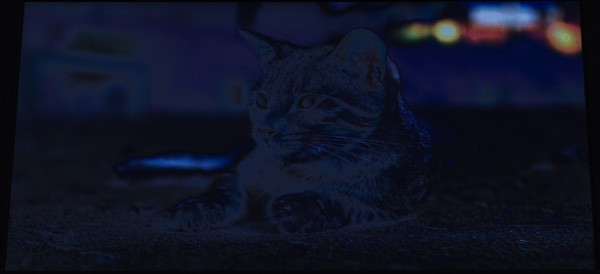
写真の映像を下方向から見ると、色がかなり落ち込みました
キーボードの使用感は標準的
NEXTGEAR-NOTE i4600 シリーズのキーボードはテンキーなしの79キー構成で、標準的な日本語配列を採用しています。ただしEnterキーの左側にあるBackSpaceキーと「[」キー、「]」キーおよび「\」キーが長めで、ほかのキーと比べて2倍ほどの大きさです。

NEXTGEAR-NOTE i4600 シリーズのキーボード
キーピッチ(キーの大きさを表わす指針)は19mmで、十分な大きさが確保されています。「W」/「A」/「S」/「D」キーに赤い矢印が描かれているのは、ゲームで前後左右の移動によく使われるため。いわゆるWASDキーと呼ばれるものです。
キーストロークは、約1.5mmです。それほど深いわけではありませんが(キーストロークが深いほどタイプ感に優れると言われる)、ノートPCとしては標準的なところ。入力時にカクっとしたタイプ感があり、文章の入力時にも快適に使うことができます。

キーストロークは約1.5mmです
キーボードはバックライト付きで、FnキーとF4キーを同時に押すことで明るさを調整できます。

バックライトは明るさを1~5段階に設定できます。写真は第2段階(左)と第5段階(右)の違いを表わしています

タッチパッドのボタンは左右独立式。十分なサイズが確保されており使いやすいのですが、ゲームではあまり使わないでしょう
キーボードとタッチパッドの使い勝手は標準的だと感じました。少し気になるのは前述した横に長キーがあるのと、右Shiftキーがカーソルキーの右側に配置されている点です。この部分については、慣れるまでに少し戸惑うことがあるかもしれません。
映像出力は3系統。USB Type-Cにも対応
続いて、インターフェースを見てみましょう。周辺機器接続用にはUSB3.0×3とUSB3.1 Type-C、映像出力にはHDMIとminiDisplayPort×2が用意されています。そのほかの端子は1000BASE-T対応の有線LANとSD/SDHC/SDXCメモリーカードスロット、ヘッドホン出力、マイク入力、S/PDIFなど。ゲーミングノートPCということで、3つの映像出力端子が用意されているのが特徴的です。ただしマルチディスプレーでのゲームプレーは、GPUの性能的に少し厳しいかもしれません。

本体の前面(上)と背面(下)。背面には電源コネクターが用意されています

左側面にはminiDisplayPort×2、HDMI、USB3.0、USB3.1 Type-C、オーディオ端子類が用意されています

右側面にはSD/SDHC/SDXC対応メモリーカードスロット、USB3.0×2、1000BASE-T対応有線LAN端子を配置。メモリーカードスロットの上にあるSIMカードスロットは利用できません
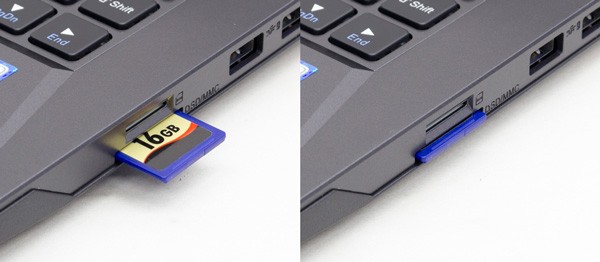
メモリーカードスロットは、カード全体がスッポリと収まります

右側面の端子にケーブルなどを挿した様子。ケーブルやUSBメモリーの干渉はありませんでした

左側面のインターフェースも、干渉なく利用できます
無線通信機能はIEEE802.11a/b/g/n/acの無線LAN(最大433Mbps)と、Bluetooth 4.2+LEに対応しています。なお光学ドライブは非搭載ですが、最近のゲームはダウンロードしてからインストールするものが多いので、特に問題はないでしょう。DVD-ROM版をインストールする際やファイルのバックアップなどに利用する際は、別途外付けの光学ドライブを用意してください。
NEXTGEAR-NOTE i4600シリーズのスペック
NEXTGEAR-NOTE i4600 シリーズの主なスペックは、下記の表のとおりです。ラインナップとしては5種類用意されており、それぞれメモリー容量やストレージの種類が異なる点に注意してください。
| NEXTGEAR-NOTE i4600シリーズの主なスペック | |
| OS | Windows 10 Home 64ビット |
|---|---|
| CPU | Core i7-6700HQ(2.60GHz) |
| チップセット | Intel HM170 Express |
| メモリー | PC4-17000 DDR4 8/16/32GB(最大32GB) |
| グラフィックス | NVIDIA GeForce GTX965M(2GB)/Intel HD Graphics 530 |
| ストレージ | 240GB SSD(SATA)/256GB M.2 SSD(SATA)/480GB SSD(SATA)/256GB M.2 SSD(PCIe)+1TB HDD/512GB M.2 SSD(PCIe)+1TB HDD |
| 光学ドライブ | なし |
| ディスプレイ | 14型、1920×1080ドット、光沢なし |
| 無線通信機能 | IEEE 802.11 ac/a/b/g/n(最大433Mbps)+ Bluetooth 4.2+LE |
| Webカメラ | 200万画素 |
| 主なインタフェース | USB3.0×3、USB3.1 Type-C、HDMI、miniDisplayPort×2、有線LAN、SD/SDHC/SDXC対応メモリーカードスロット、ヘッドホン出力、マイク入力、S/PDIF |
| バッテリ駆動時間(JEITA2.0) | 約3時間 |
| 本体サイズ/重量 | 幅349×奥行き247×高さ25.4mm/2kg |
ゲームインストール用にHDDを増設しよう
NEXTGEAR-NOTE i4600シリーズは基本的に、ストレージとしてSSDを搭載しています。しかし240GBや256GBだと、多くのゲームをインストールするには容量が足りない場合があります。実際に試用機では256GBのSSDを搭載していましたが、ドライブに残されていた空き容量は209GBでした。
最近の大作ゲームは容量が大きいものが多く、1本で40GB以上もの空き容量が必要になるケースも少なくありません。容量の少ないSSDだと、すぐに空き容量がなくなってしまいます。複数のゲームをインストールするなら、大容量タイプのSSDに変更するかHDDの増設をおすすめします。
これからPCゲームを始めたい人におすすめ!
ということで、今回はGTX 965Mを搭載したマウスコンピューターのNEXTGEAR-NOTE i4600シリーズについてレビューしました。実はGTX 965M搭載機を検証するのは初めてだったのですが、意外にもゲームがサクサク動くのにビックリです。GTX 960Mでは「もう少しパワーがあれば」と思ったのですが、GTX 965Mでは十分に感じました。

特に、ドラクエ10やFF14のプレーにはピッタリです。液晶ディスプレイのサイズが14型なので、本体もコンパクトで場所を取りません。PCゲームに慣れてきて、海外の大作ゲームにもちょっと手を出してみようかなと思ったときでも対応できます。長期間使ってスペックに物足りなさを感じてきたら、より高性能なモデルに乗り換えるのもアリです。その意味で、PCゲーム初心者にピッタリのモデルだと言えるでしょう。
なおNEXTGEAR-NOTE i4600シリーズは、マウスコンピューターの直販サイトから購入できます。支払い方法や納期などについては、公式サイトでご確認ください。
新モデル販売中
この記事で取り上げているモデルは、すでに販売が終了しています。現在販売中のモデルについては、下記のリンクから関連記事でご確認くだささい。
- 初心者におすすめのゲーミングノートPC
当サイトでは高性能ノートPCから2~3万円台の格安ノートPCまで、さまざまな最新モデルを検証しています。記事の更新情報は当サイトのtwitterアカウントでお知らせするので、フォローしていただくことをおすすめします。
関連記事
- マウスm-Bookシリーズまとめ
- 初心者におすすめのノートPCまとめ
- 動画編集におすすめのノートPC
- 初心者におすすめのゲーミングノートPC
- モバイルノートPCおすすめまとめ
- 格安ノートPCまとめ





